win10更新錯誤0x80004005解決方法
對于在進行系統(tǒng)更新升級的過程中出現(xiàn)的錯誤代碼0x80004005的情況,可能是因為我們的系統(tǒng)在更新過程中出現(xiàn)了一些系統(tǒng)損壞,可以在命令提示符中使用regsvr32 Wintrust.dll代碼進行修復。詳細步驟就來看下小編是怎么做的吧~
win10更新錯誤0x80004005怎么解決1、首先進入win10系統(tǒng)桌面,按鍵盤上的“Windows+X”組合鍵,
在打開的菜單中選擇“命令提示符(管理員)”打開。
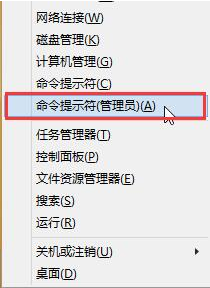
2、在命令提示符窗口中輸入“regsvr32 Softpub.dll”并回車確定,
在彈出的“DllRegisterServer在Softpub.dll已成功”對話框中點擊確定。
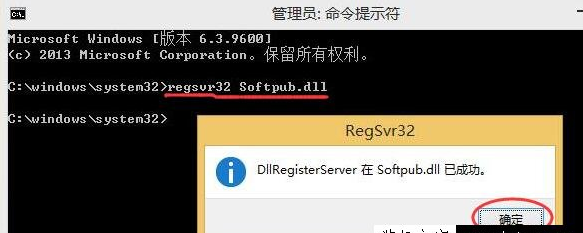
3、接著輸入“regsvr32 Wintrust.dll”并回車確定,
在彈出的“DllRegisterServer在Wintrust.dll已成功”對話框中點擊確定。
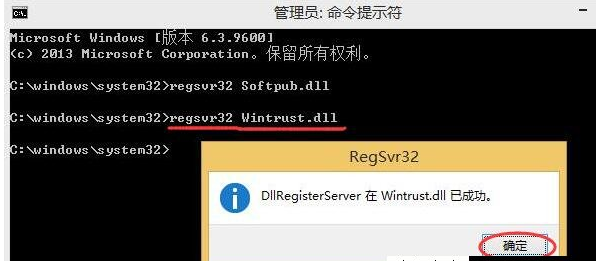
4、最后再輸入“regsvr32 Initpki.dll”回車確定,
在彈出的DllRegisterServer在regsvr32 initpki.dll已成功窗口中點擊確定即可。
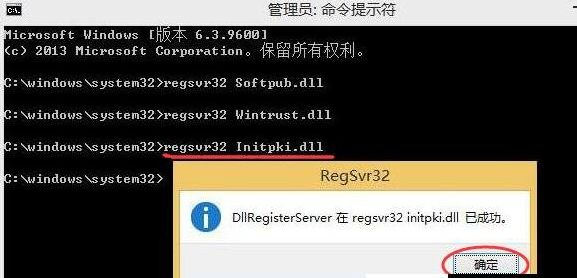
你可能還想看:win101903更新升級黑屏怎么解決 | win101903驅動沖突怎么解決
以上就是win10更新錯誤0x80004005解決方法的全部內容,望能這篇win10更新錯誤0x80004005解決方法可以幫助您解決問題,能夠解決大家的實際問題是好吧啦網(wǎng)一直努力的方向和目標。
相關文章:
1. Win10專業(yè)版是管理員還要權限怎么辦?2. Win7系統(tǒng)怎么分區(qū)?win7系統(tǒng)分區(qū)教程3. Win7系統(tǒng)DNS錯誤怎么辦?4. Win10如何快速搜索文件5. win10系統(tǒng)藍屏代碼critical process died怎么解決?6. Win10電腦C盤空間變紅怎么辦?Win10電腦C盤空間變紅解決方法7. Win10 20H2文件夾隱藏了怎么顯示?8. Windows10如何禁止別人下載安裝軟件?9. CentOS7.0怎么設置屏幕分辨率?10. 統(tǒng)信uos系統(tǒng)怎么進行打印測試頁和刪除打印機?
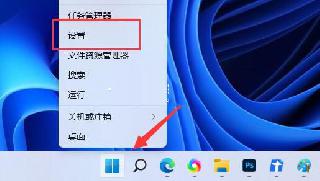
 網(wǎng)公網(wǎng)安備
網(wǎng)公網(wǎng)安備